
Mục lục:
- Bước 1: Kết nối ESP8266 với Điểm truy cập Ar Drone 2.0
- Bước 2: Giao tiếp với AR. Drone được thực hiện bằng lệnh AT
- Bước 3: Kết nối Màn hình Nokia 5110 với Bo mạch ESP8266
- Bước 4: Lấy Dữ liệu Điều hướng và Hiển thị Nó trên Màn hình Nokia5110
- Bước 5: Gửi lệnh cất cánh và hạ cánh
- Bước 6: Kết nối MPU6050 để điều khiển Ardrone 2.0
- Bước 7: Điều khiển Quadcopter bằng MPU6050
- Tác giả John Day [email protected].
- Public 2024-01-30 13:30.
- Sửa đổi lần cuối 2025-01-23 15:14.


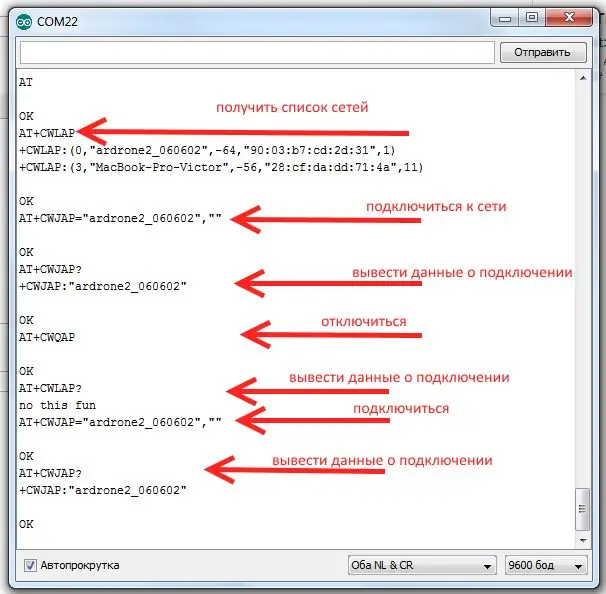
Kích thước, giá cả và tính khả dụng của Wi-Fi cho phép bạn tạo đơn vị kiểm soát ngân sách cho quadrocopter ArDrone 2.0 trên mô-đun ESP8266 (giá trên AliExpress, Gearbest). Để điều khiển, chúng tôi sẽ sử dụng Mô-đun Gy-521 trên chip MPU6050 (con quay hồi chuyển, gia tốc kế).
Con vẹt AR. Drone là một máy bay trực thăng điều khiển bằng sóng vô tuyến, tức là một máy bay trực thăng có bốn cánh quạt chính được đặt trên các chùm tia chéo từ xa. AR. Bản thân Drone chạy trên hệ điều hành Linux và hầu hết mọi điện thoại thông minh hoặc máy tính bảng màn hình cảm ứng Android hoặc iOS đều có thể hoạt động như một điều khiển từ xa cho quadcopter. Khoảng cách điều khiển ổn định qua Wi-Fi là từ 25 đến 100 mét và phụ thuộc vào điều kiện phòng và thời tiết, nếu các chuyến bay diễn ra trên đường phố.
Bước 1: Kết nối ESP8266 với Điểm truy cập Ar Drone 2.0
Khi được bật, AR. Drone tạo điểm truy cập SSIS "ardrone_XX_XX". Kết nối mà không cần mật khẩu.
Hãy thử kết nối với điểm truy cập Ar. Dron bằng cách sử dụng lệnh AT Kết nối thẻ ESP8266 với cổng com của máy tính thông qua bộ cấp nguồn bộ chuyển đổi USB UART 3.3 V.
Mở Arduino IDE, trình giám sát cổng nối tiếp và gửi lệnh AT đến Bảng ESP (quadcopter phải được bật)
Bước 2: Giao tiếp với AR. Drone được thực hiện bằng lệnh AT
Các lệnh được gửi tới AR. Drone dưới dạng gói tin UDP hoặc TCP;
Một gói UDP phải chứa ít nhất một lệnh hoàn chỉnh hoặc nhiều hơn; Nếu gói chứa nhiều hơn một lệnh, ký tự 0x0A được sử dụng để phân tách các lệnh.
Các chuỗi được mã hóa dưới dạng ký tự ASCII 8 bit;
Độ dài lệnh tối đa là 1024 ký tự;
Có độ trễ 30 MS giữa các lệnh.
Lệnh bao gồm
AT * [tên lệnh] = [số thứ tự lệnh dưới dạng chuỗi] [, đối số 1, đối số 2…]
Danh sách các lệnh AT chính để điều khiển AR. Máy bay không người lái:
AT * REF được sử dụng để cất cánh, hạ cánh, đặt lại và dừng khẩn cấp;
AT * PCMD-lệnh này được sử dụng để điều khiển AR. Chuyển động của máy bay không người lái;
AT * FTRIM - trên mặt phẳng ngang;
AT * Định cấu hình AR. Thông số máy bay không người lái;
AT * LED thiết lập hình ảnh động LED trên AR. Máy bay không người lái;
AT * ANIM cài đặt hoạt ảnh chuyến bay trên AR. Máy bay không người lái.
AT * COMWDG-lệnh đặt lại cơ quan giám sát-chúng tôi gửi nó liên tục đến quadcopter.
Các cổng sau được sử dụng để giao tiếp:
Cổng 5556-UDP-gửi lệnh tới AR. Máy bay không người lái;
Cổng 5554-UDP-nhận gói dữ liệu từ AR. Máy bay không người lái;
Cổng 5555-Trả lời các gói video truyền trực tuyến từ AR. Máy bay không người lái;
Các gói cổng 5559-TCP dành cho dữ liệu quan trọng không thể bị mất, thường là để cấu hình.
Máy khách ngắt kết nối khỏi cổng UDP sau 2 giây sau khi gửi lệnh cuối cùng !!! - do đó, bạn phải liên tục gửi lệnh, nếu cần-AT * COMWDG.
Cân nhắc lấy dữ liệu điều hướng từ ARDrone (Cổng 5554-UDP). Gói dữ liệu điều hướng ở chế độ demo dài 500 byte. Nếu có sự cố, máy bay không người lái có thể gửi một gói tin 32 và 24 byte. Nếu gói tin dài 24 byte, điều này có nghĩa là cổng 5554 đang ở chế độ BOOTSTRAP và bạn cần kết nối lại với cổng để chuyển nó sang chế độ Demo ARDrone có thể truyền dữ liệu điều hướng đến máy khách ở hai dạng:
viết tắt (hoặc demo), kích thước 500 byte. hoàn thành.
Để nhận dữ liệu demo, trước tiên hãy gửi bốn byte 0x01, 0x00, 0x00, 0x00 đến cổng 5554, sau đó gửi lệnh đến cổng 5556
AT * CONFIG = "+ (seq ++) +", / "chung: navdata_demo \", / "TRUE \" trong đó seq là số thứ tự của lệnh.
Cấu trúc của gói dữ liệu dẫn đường. Có 4 giá trị được đặt tên ở đầu gói:
Tiêu đề gói 32 bit: cờ trạng thái trực thăng 32 bit;
số thứ tự của lệnh cuối cùng được khách hàng gửi đến máy bay trực thăng 32 bit;
cờ tầm nhìn 32 bit. Tiếp theo-tùy chọn navdata Tiêu đề: 20-23.
Tùy chọn navdata có các trường sau:
PIN = 24; sạc pin theo phần trăm;
PITCH = 28; góc nghiêng theo trục dọc;
ROLL = 32; góc nghiêng so với trục ngang;
YAW = 36; góc quay so với trục tung;
ALTITUDE = 40; Chiều cao;
VX = 44; tốc độ trục x;
VY = 48; tốc độ trục y;
VZ = 52; tốc độ trên trục z.
Bước 3: Kết nối Màn hình Nokia 5110 với Bo mạch ESP8266
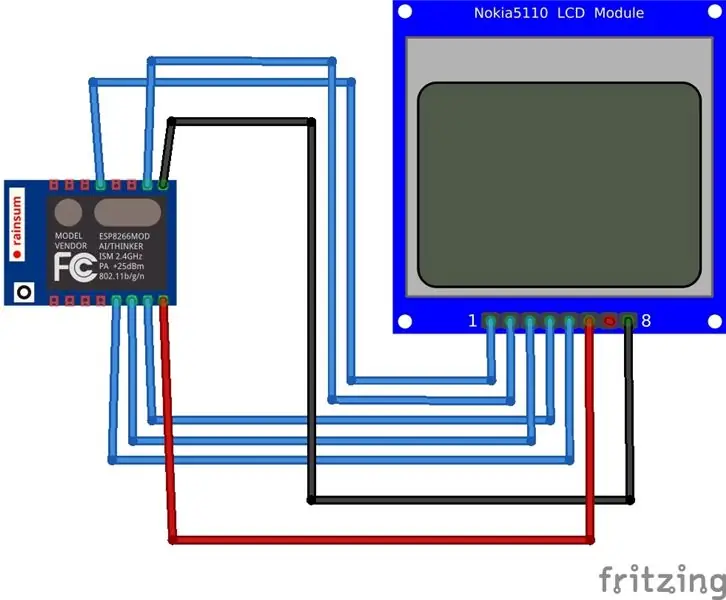
Kết nối màn hình Nokia 5110 với mô-đun ESP8266 và xuất một số dữ liệu điều hướng vào đó và với màn hình cổng nối tiếp
Bước 4: Lấy Dữ liệu Điều hướng và Hiển thị Nó trên Màn hình Nokia5110
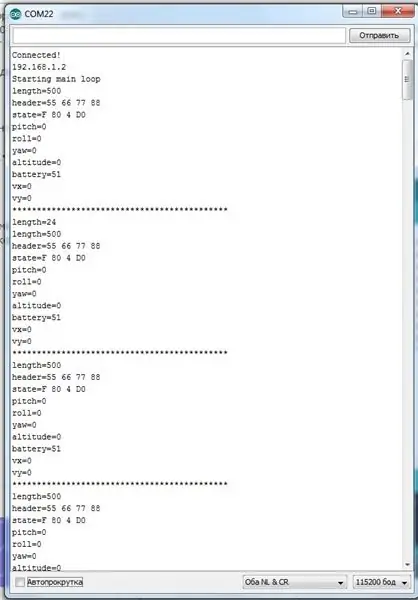
Tải xuống (sketch ardrone_esp8266_01. Ino) và quan sát đầu ra của dữ liệu điều hướng đến cổng nối tiếp và màn hình hiển thị.
Bước 5: Gửi lệnh cất cánh và hạ cánh
Bây giờ chúng ta sẽ thêm vào dự án của chúng ta quá trình cất cánh và hạ cánh của quadcopter bằng các lệnh từ điều khiển từ xa. Để cất cánh, bạn cần gửi một lệnh
AT * REF = [Số thứ tự], 290718208
Để hạ cánh
AT * REF = [Số thứ tự], 290717696
Trước khi cất cánh, bạn phải gửi lệnh hiệu chỉnh ngang, nếu không Ar Drone sẽ không thể ổn định trong quá trình bay.
AT * F TRIM = [Số thứ tự]
Tải sketch ardrone_esp8266_02.ino () lên Bảng ESP8266, bật quadcopter Ar Drone 2.0 và kiểm tra hoạt động của nút. Khi bạn nhấp - cất cánh, lần tiếp theo bạn nhấp - hạ cánh, v.v.
Bước 6: Kết nối MPU6050 để điều khiển Ardrone 2.0

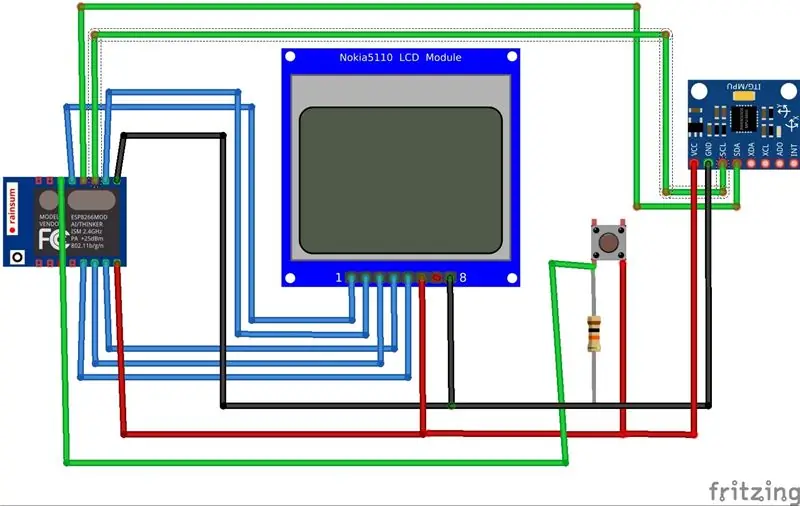
Cảm biến để xác định vị trí trong không gian được sử dụng để điều khiển quadrocopters. Chip MPU6050 chứa cả gia tốc kế và con quay hồi chuyển trên bo mạch, cũng như cảm biến nhiệt độ. MPU6050 là phần tử chính của mô-đun Gy-531 (Hình 15.44). Ngoài chip này, Bo mạch mô-đun chứa liên kết MPU6050 cần thiết, bao gồm các điện trở kéo lên của giao diện I2C, cũng như bộ ổn định điện áp 3,3 volt với điện áp giảm nhỏ (khi được cấp nguồn ở 3,3 volt, đầu ra của bộ ổn định sẽ chính xác là 3 vôn) với các tụ lọc.
Kết nối với bộ vi điều khiển bằng Giao thức I2C.
Bước 7: Điều khiển Quadcopter bằng MPU6050

Sử dụng gia tốc kế và con quay hồi chuyển cho phép bạn xác định độ lệch trên các trục x và y, và độ lệch "biến" thành các lệnh để di chuyển quadcopter dọc theo các trục tương ứng. Dịch các giá trị nhận được từ cảm biến sang góc lệch.
Lệnh gửi đến Ar Drone để điều khiển chuyến bay
AT * REF = [Số thứ tự], [Trường bit gắn cờ], [Cuộn], [Cao độ], [Gaz], [Yaw]
Các giá trị của Roll và Pitch trong phạm vi -1 đến 1 được lấy từ bảng const int float , chỉ số tương ứng với góc lệch được tính toán từ dữ liệu cảm biến mu6050.
Tải bản phác thảo ardrone_esp8266_03.ino nó lên Bảng điều khiển ESP8266, bật máy bay quadrocopter ar Drone 2.0 và kiểm tra hoạt động của điều khiển từ xa.
Đề xuất:
Ô tô được điều khiển từ xa - Được điều khiển bằng Bộ điều khiển Xbox 360 không dây: 5 bước

Ô tô được điều khiển từ xa - Được điều khiển bằng Bộ điều khiển Xbox 360 không dây: Đây là các hướng dẫn để tạo ô tô được điều khiển từ xa của riêng bạn, được điều khiển bằng bộ điều khiển Xbox 360 không dây
ESP8266 RGB LED STRIP Điều khiển WIFI - NODEMCU làm điều khiển từ xa hồng ngoại cho dải đèn Led được điều khiển qua Wi-Fi - Điều khiển điện thoại thông minh RGB LED STRIP: 4 bước

ESP8266 RGB LED STRIP Điều khiển WIFI | NODEMCU làm điều khiển từ xa hồng ngoại cho dải đèn Led được điều khiển qua Wi-Fi | Điều khiển bằng điện thoại thông minh RGB LED STRIP: Xin chào các bạn trong hướng dẫn này, chúng ta sẽ học cách sử dụng gật đầu hoặc esp8266 làm điều khiển từ xa IR để điều khiển dải LED RGB và Nodemcu sẽ được điều khiển bằng điện thoại thông minh qua wifi. Vì vậy, về cơ bản bạn có thể điều khiển DÂY CHUYỀN LED RGB bằng điện thoại thông minh của mình
Tự làm bộ điều khiển bay điều khiển đa hệ điều khiển Arduino: 7 bước (có hình ảnh)

Tự làm bộ điều khiển máy bay đa năng điều khiển Arduino: Dự án này là tạo ra một bảng logic máy bay không người lái đa năng linh hoạt nhưng tùy chỉnh dựa trên Arduino và Multiwii
Cách chế tạo Robot điều khiển di động - Dựa trên DTMF - Không có Vi điều khiển & Lập trình - Kiểm soát từ mọi nơi trên thế giới - RoboGeeks: 15 bước

Cách chế tạo Robot điều khiển di động | Dựa trên DTMF | Không có Vi điều khiển & Lập trình | Kiểm soát từ mọi nơi trên thế giới | RoboGeeks: Muốn tạo ra một robot có thể được điều khiển từ mọi nơi trên thế giới, Hãy làm điều đó
Điều khiển các thiết bị điện của bạn bằng Điều khiển từ xa Tv (Điều khiển từ xa) với Màn hình nhiệt độ và độ ẩm: 9 bước

Điều khiển thiết bị điện của bạn bằng Điều khiển từ xa Tv (Điều khiển từ xa) Có Hiển thị nhiệt độ và độ ẩm: xin chào, tôi là Abhay và đây là blog đầu tiên của tôi về Các thiết bị điện và hôm nay tôi sẽ hướng dẫn bạn cách điều khiển các thiết bị điện bằng điều khiển từ xa bằng cách xây dựng cái này dự án đơn giản. cảm ơn atl lab đã hỗ trợ và cung cấp tài liệu
